| популярные | все (31) |
3 Способа обработки глаз |
    
|
|
Открываем исходный файл в Photoshop
Создаем новый слой (cmd j), меняем режим наложения на Screen. Создаем маску слоя и инвертируем ее в черную (cmd i), проводим белой кистью с прозрачностью 20% (opacity) по радужке глаз.
Создаем еще один слой, меняем режим наложения на Multiply, и по черной маске этого слоя проводим белой кистью брови, зрачки, окантовку глаз и ресницы.
2 способ: Создаем чистый слой, меняем режим наложения на Overlay, и белой кистью при Opacity 100% выделяем роговицу глаз, после чего снижаем по вкусу прозрачность
Создаем еще один чистый слой и черной кистью (для наглядности выставляем Opacity 100) прокрашиваем ресницы, зрачек, край радужки, цвет бровей, макияж И третий способ: Самый быстрый и простой. Создаем новый слой, выбираем инструмент Dodge Tool и осветляем раговицы глаз. Создаем еще один слой и инструментом Burn Tool затемняем брови, зрачки, ресницы, подчеркиваем косметику. Полсе подчеркивания выразительности глаз, мы решили изменить их оттенок:
Мы создаем чистый слой меняем режим наложеня на color, выбираем цвет и прокрашиваем радужку, оболочку глаз. Уменьшаем прозрачность слоя до нужного результата. При желании можно изменить оттенок и насыщенность с помощью Hue\Saturation
Идет набор в группу на курсы Photoshop и LightRoom тел. 8 926 575 19 79
|
(1).jpg)
|
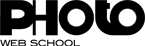
.png)















